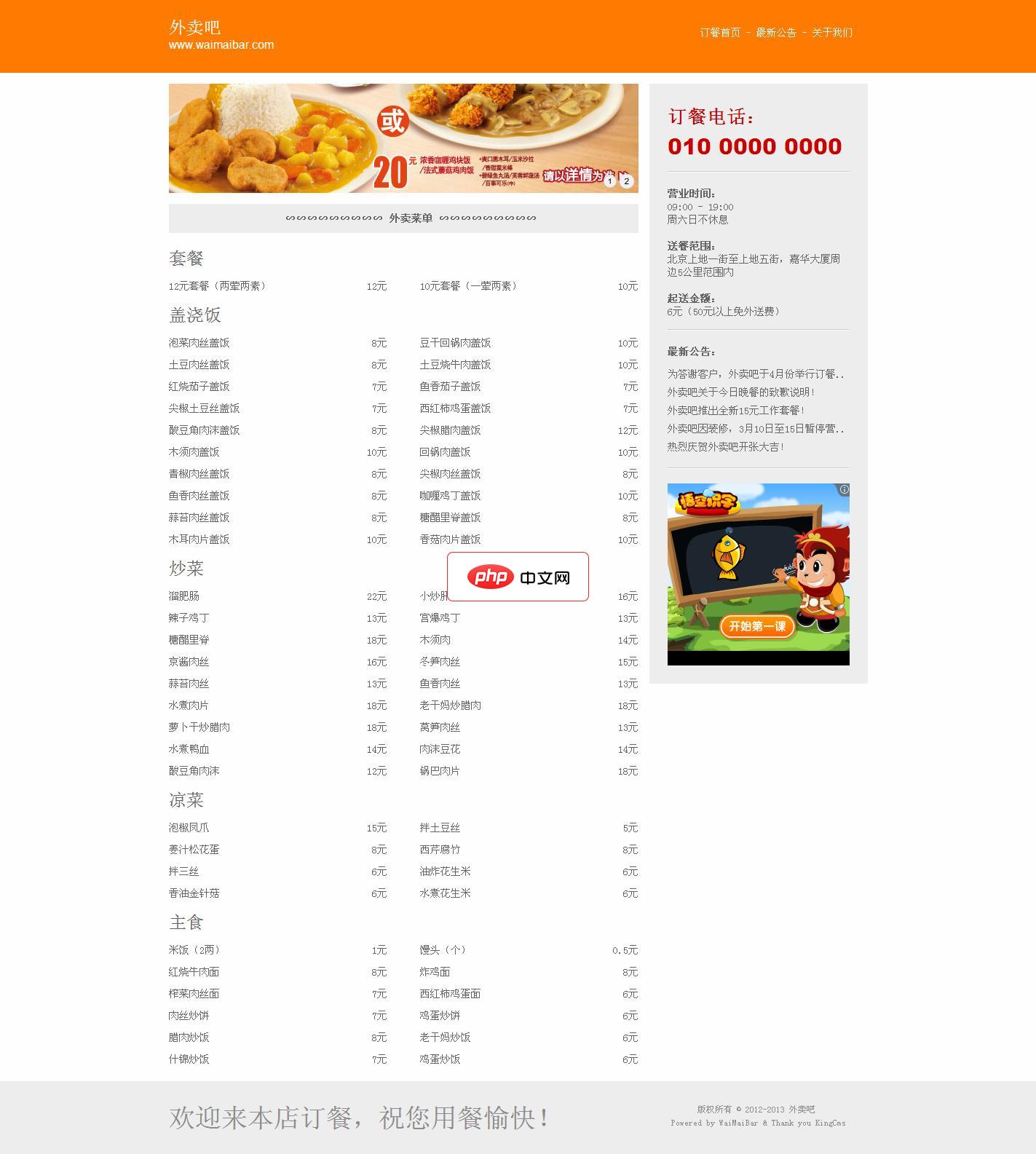在iphone上,文件夹是管理大量应用的有效工具,特别适合于应用众多的用户。通过创建文件夹,您可以将相关的应用程序归类在一起,使得主屏幕更加整洁,便于导航。
第一步:新建文件夹新建文件夹的过程非常简单。首先,找到您想添加到新文件夹的应用图标。接着,长按该图标,直到所有图标开始抖动。然后,将该图标拖动到另一个您希望一起放入文件夹的应用图标上。松开手指后,两个应用会自动生成一个新文件夹。
第二步:命名文件夹文件夹创建后,系统会自动赋予一个默认名称,通常是基于第一个应用的名字。要更改名称,点击文件夹使其打开,然后点击屏幕顶部的名称区域。输入您的新名称后,点击屏幕外或按“完成”按钮保存更改。
第三步:调整文件夹内的应用如果您想向现有文件夹添加更多应用,只需重复第一步的操作即可。同样,若要移除某个应用,将其图标拖出文件夹并放到主屏幕上即可。

第四步:管理和优化文件夹随着时间推移,您可能需要重新整理某些文件夹。在这种情况下,您可以随时编辑文件夹内容,包括添加、删除或移动应用。此外,您还可以通过重命名文件夹来更准确地反映其内容,使主屏幕更加个性化和高效。

通过遵循这些简单的步骤,您可以在iPhone上轻松创建和管理文件夹,保持设备整洁有序,提升使用效率。不论是为了整理众多应用,还是为了让主屏幕更加整洁,文件夹功能都是一个必不可少的强大工具。